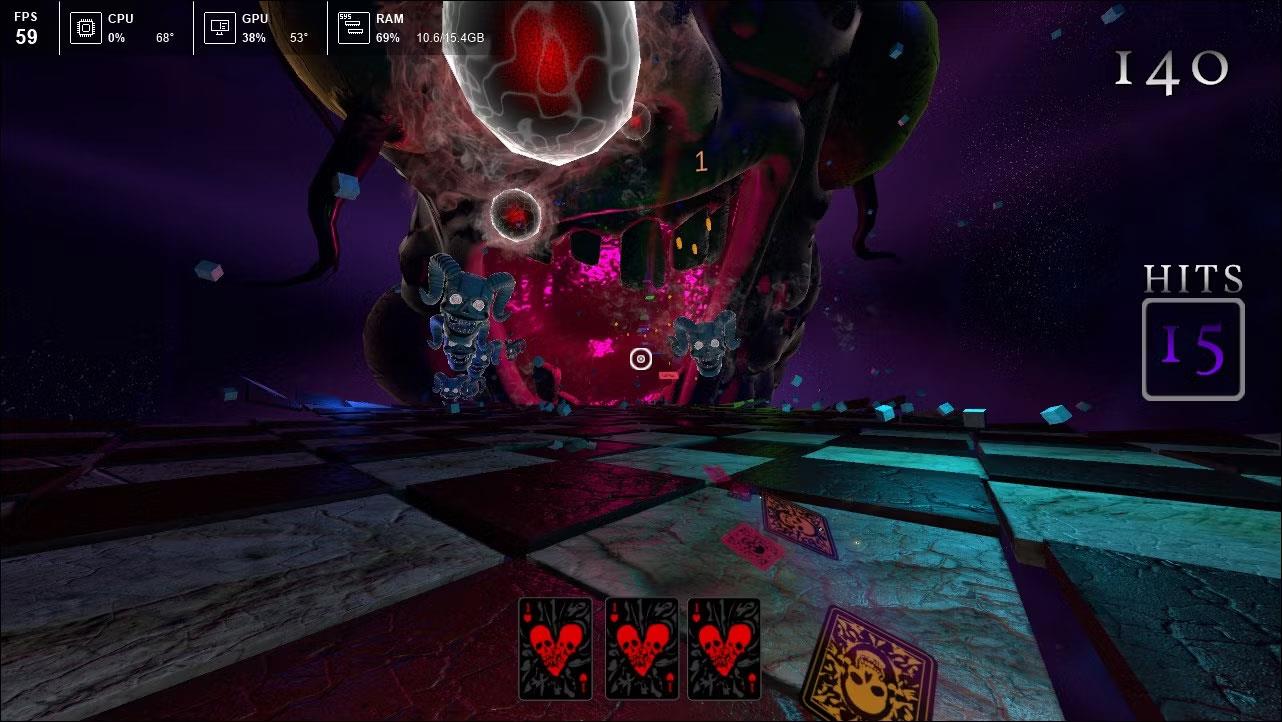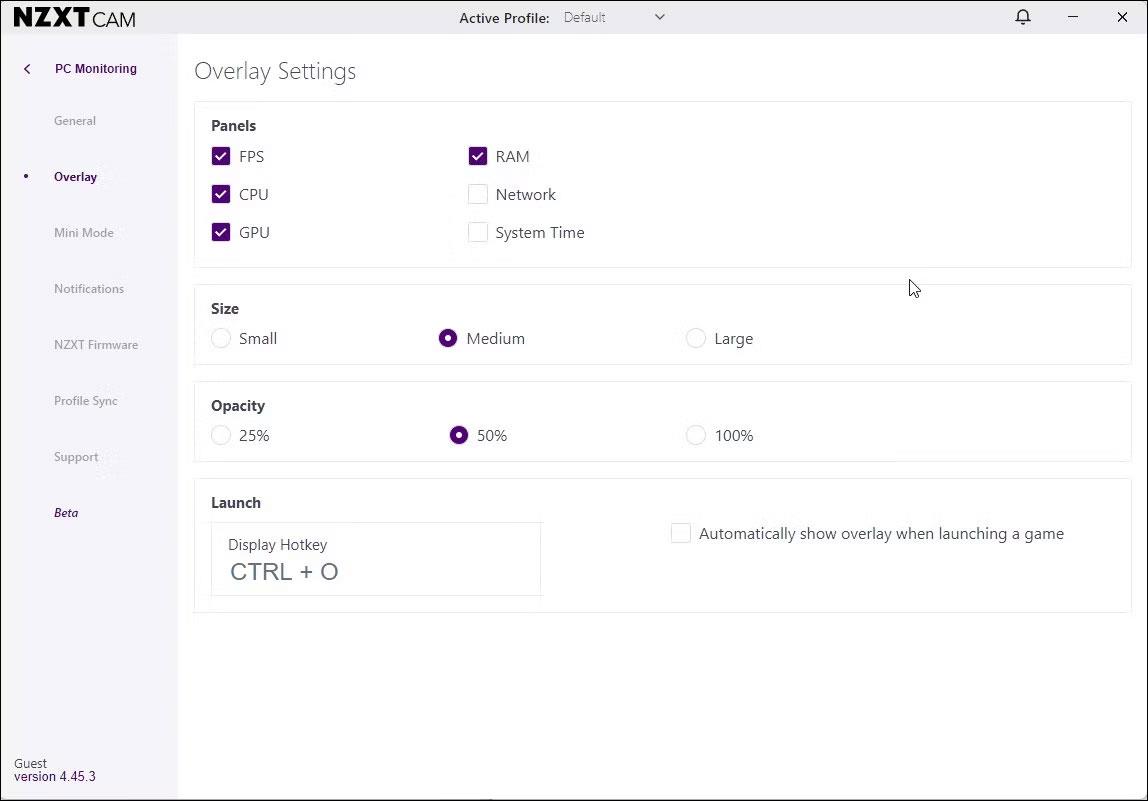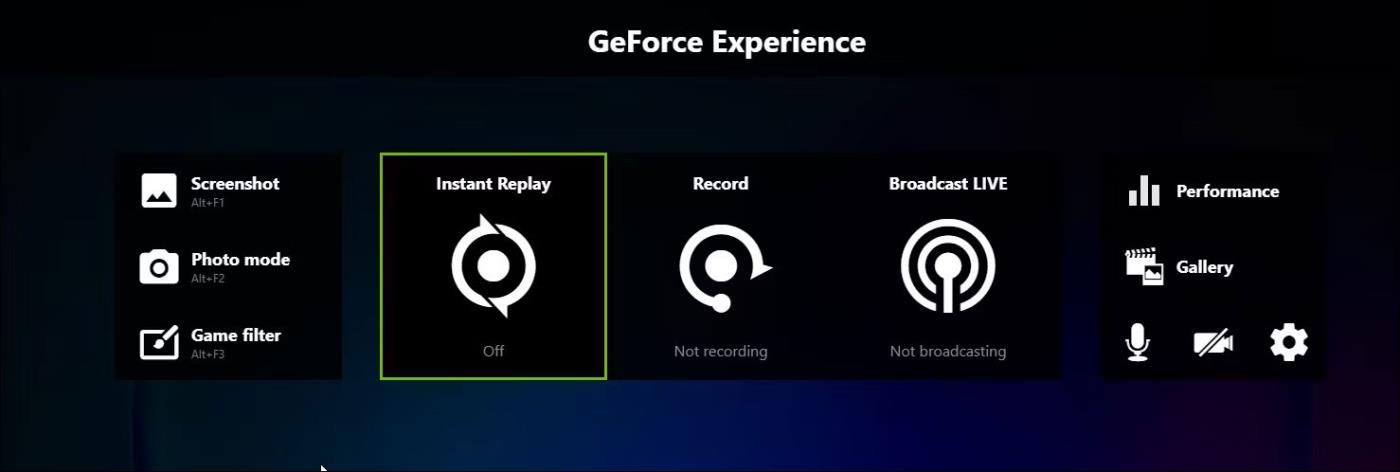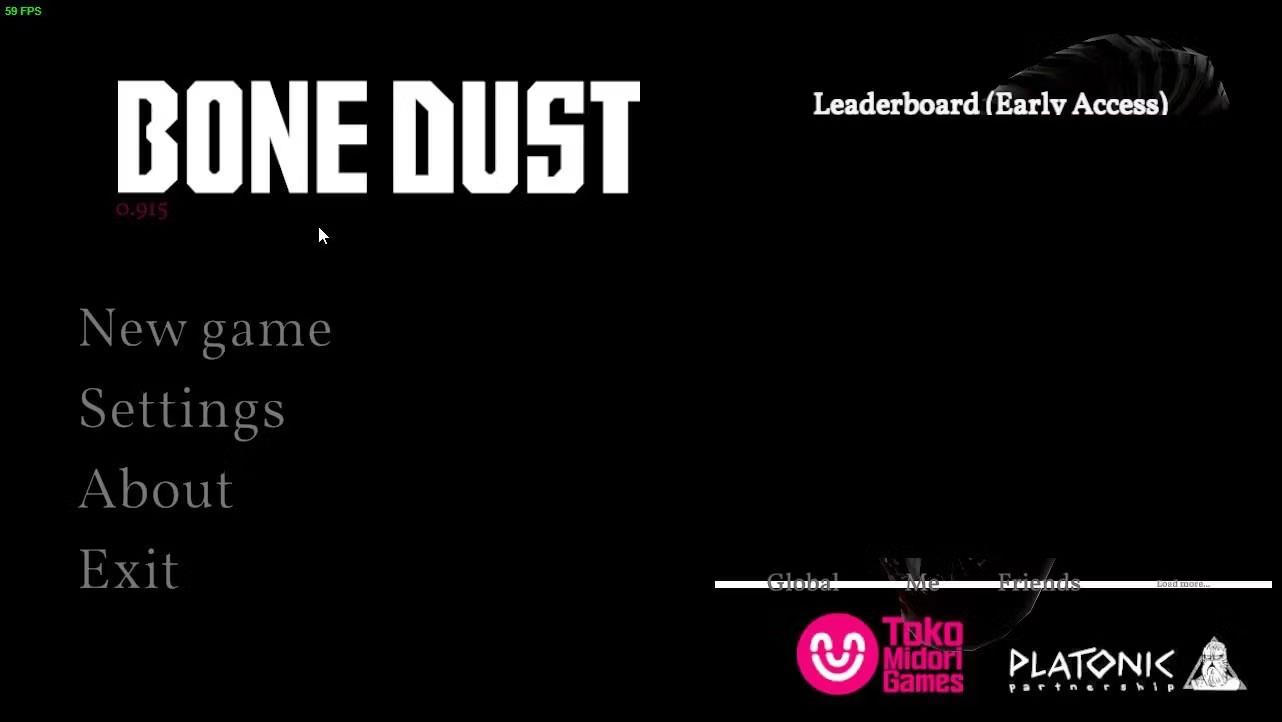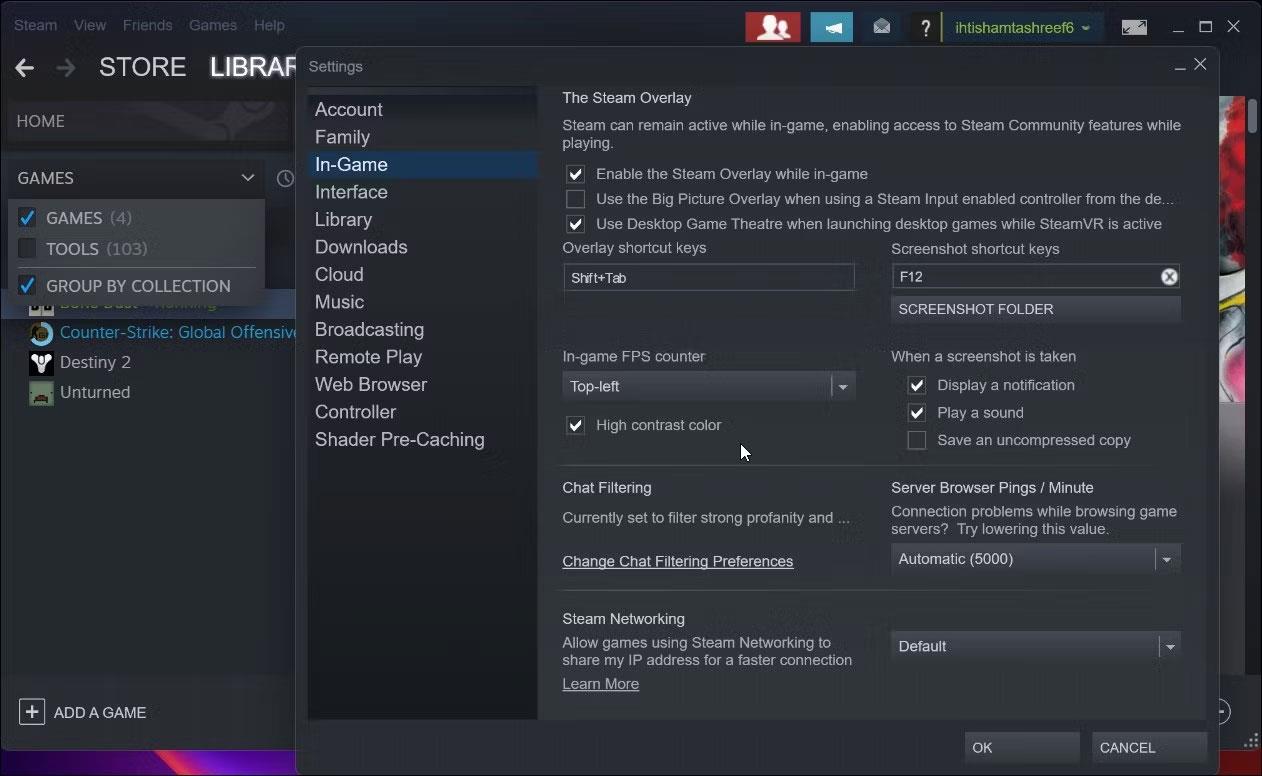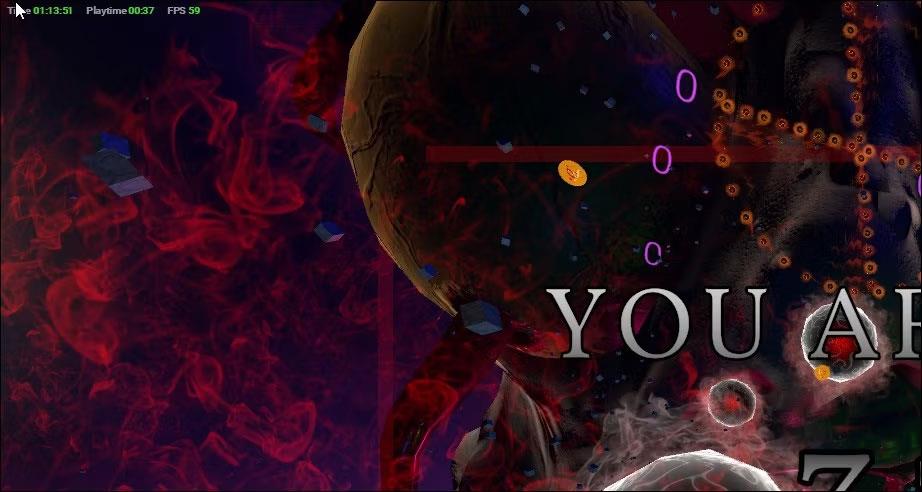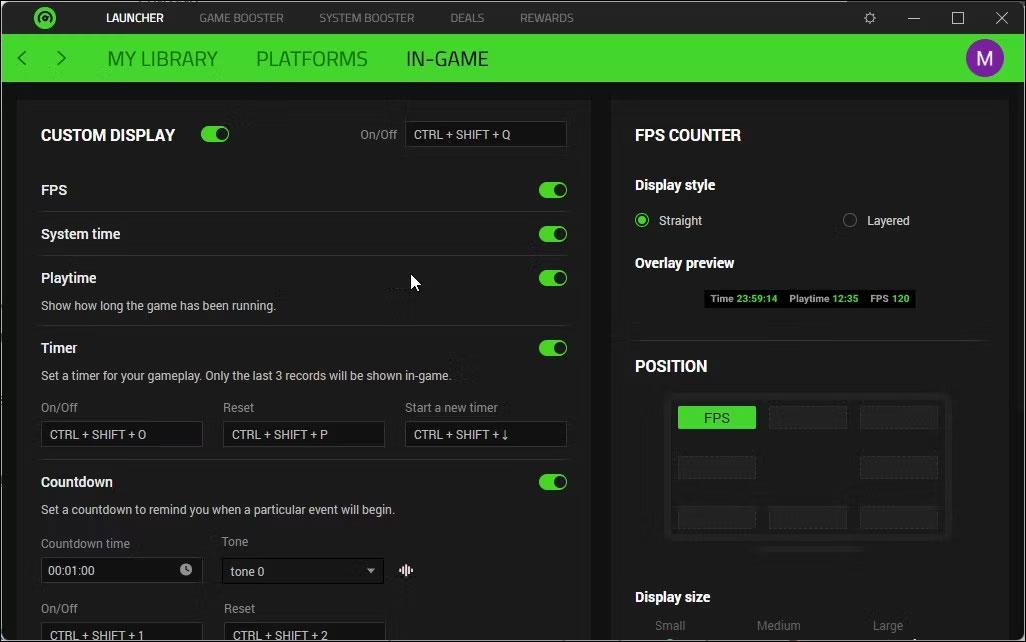Количество кадров, которые ваш компьютер может отображать в секунду, измеряемое в FPS (кадров в секунду) , определяет плавность игры. Если у вас высокопроизводительная система, возможно, вы захотите узнать, насколько эффективно работает новое оборудование во время игры в ваши любимые видеоигры.
Счетчик FPS может помочь вам в этом. Он отслеживает состояние оборудования ПК и отображает количество кадров, генерируемых вашим компьютером в секунду. Кроме того, он также может отображать нагрузку на процессор и графический процессор, помогая выявить любые проблемы в вашей настройке.
Ниже приведены лучшие счетчики FPS для мониторинга частоты кадров в игре на компьютерах с Windows 11.
1. ФРАПС

Счетчик FPS FPS
FRAPS — это все, что вам нужно, если вы хотите протестировать свой компьютер с точки зрения частоты кадров. Это классическое приложение для счетчика FPS, которое бесплатно работает в большинстве версий операционных систем Windows.
FRAP отображает счетчик FPS в правом верхнем углу экрана. Интересно, что это легкое приложение также имеет функцию захвата и записи экрана.
По умолчанию вы можете нажать F9 , чтобы начать запись игр со скоростью до 60 кадров в секунду и максимальной емкостью 4 ГБ. Чтобы сделать снимок экрана, нажмите F10. Вы можете дополнительно настроить формат изображения и автоматизировать отображение каждые несколько секунд с помощью горячих клавиш.
Незарегистрированные пользователи ограничены максимум 30 секундами записи и создания снимков экрана в формате файла BMP с водяным знаком.
2. НЗХТ оранжевый
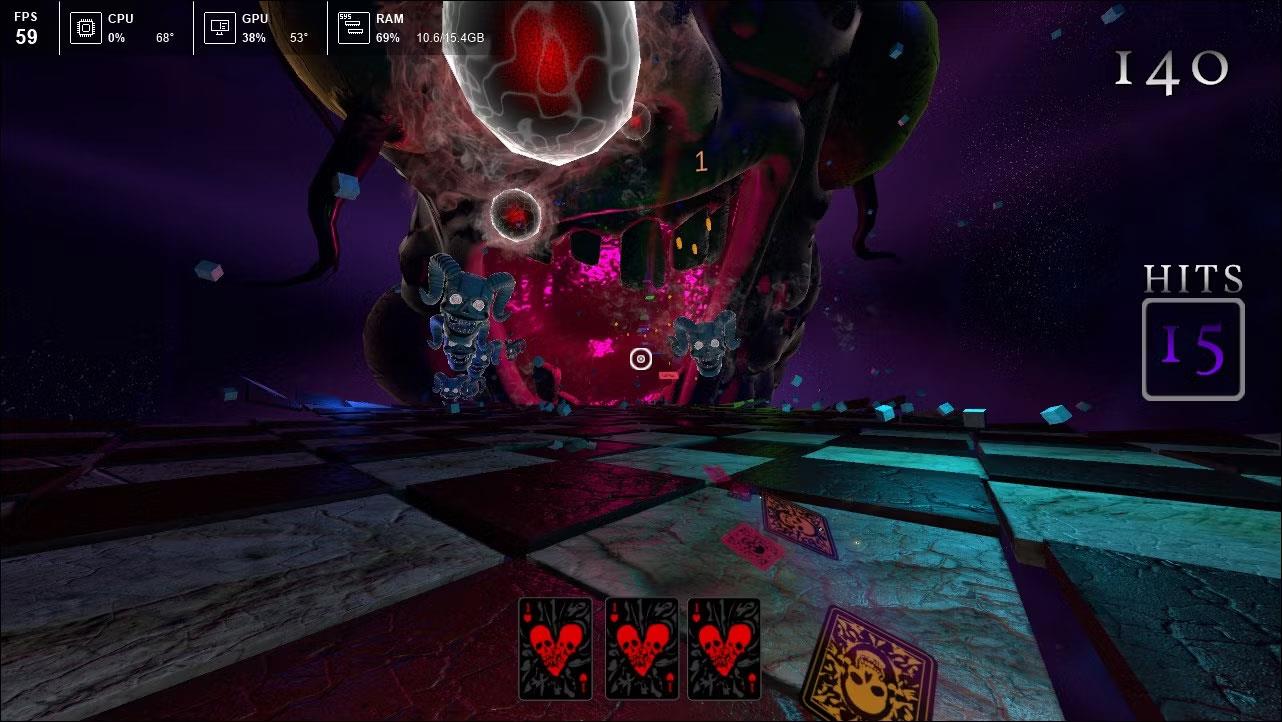
Счетчик FPS NZXT CAM
NZXT CAM — это утилита управления производительностью системы с рядом полезных функций. Например, у него есть отличная функция наложения, которую можно активировать с помощью горячей клавиши Ctrl + O. Когда он включен, он отображает количество кадров в секунду, использование процессора, графического процессора и оперативной памяти. Кроме того, вы также можете настроить информацию о сетевом и системном времени.
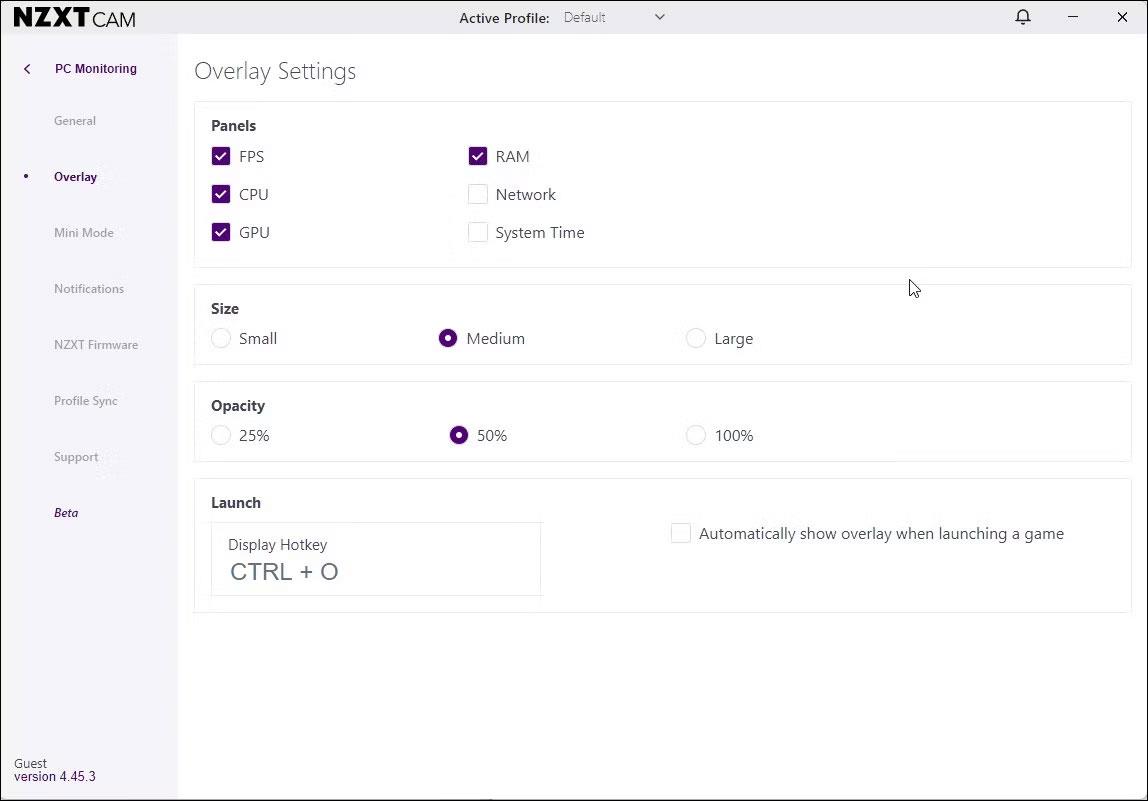
Наложение NZXT CAM
Чтобы настроить наложение NZXT CAM, запустите приложение и нажмите «Настройки » (значок шестеренки) в левом нижнем углу. Далее откройте вкладку «Наложение». В настройках наложения выберите все панели, которые хотите отображать, включая опцию FPS.
Чтобы активировать наложение NZXT CAM, нажмите Ctrl + O во время игры. Он показывает количество FPS, загрузку процессора и графического процессора, а также температуру и память. Помимо мониторинга кадров, вы можете использовать его для просмотра производительности и характеристик системы, времени игры и даже настройки тактовой частоты графического процессора.
3. Наложение производительности Nvidia GeForce Experience
Наложение производительности Nvidia GeForce Experience
Если у вас графика NVIDIA, вам не нужно использовать стороннее приложение для счетчика FPS. NVIDIA Experience от Geforce имеет функцию Performance Overlay, позволяющую отображать производительность системы в виде наложения.
Чтобы включить наложение производительности:
1. Убедитесь, что у вас установлена программа GeForce Experience .
2. Затем нажмите Alt + Z , чтобы запустить оверлей GeForce Experience .
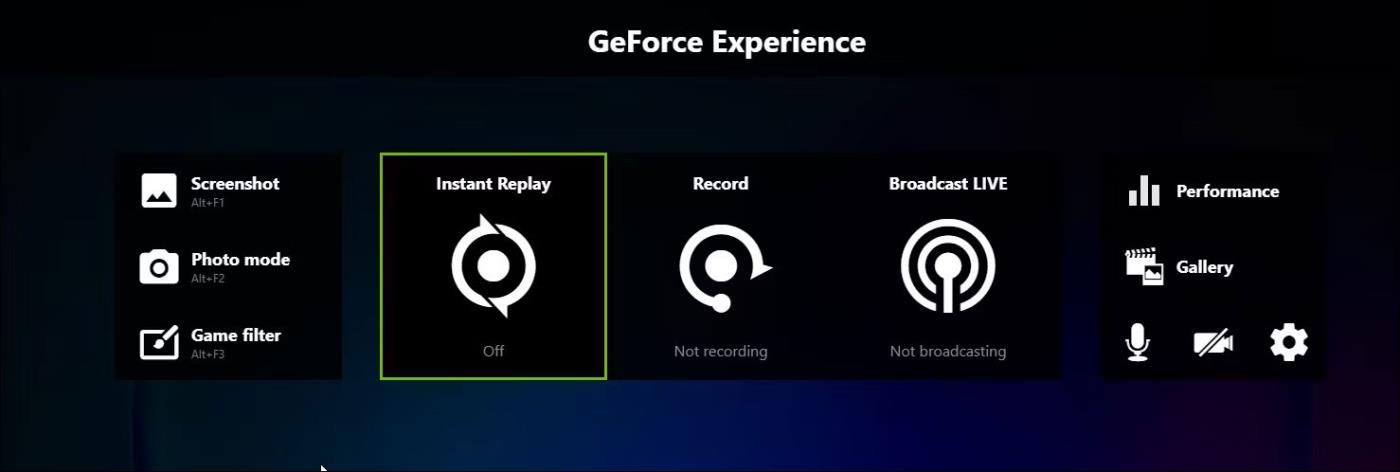
Запустите оверлей GeForce Experience.
3. Нажмите «Настройки» (значок шестеренки) и выберите «Макет HUD».
4. Откройте вкладку «Производительность» и выберите «FPS». Выберите положение для наложения.

Выберите положение для наложения
5. Кроме того, выберите дополнительные параметры, чтобы просмотреть дополнительные показатели производительности системы, включая использование ЦП и графического процессора, температуру процессора, память, мощность, скорость вращения вентилятора и т. д.
6. Нажмите Alt + R , чтобы запустить наложение во время игровых сессий. Нажмите ALT + R еще раз, чтобы закрыть наложение.
4. Монитор ФПС

Наложение счетчика FPS в игре
Если вам нужно измерить нечто большее, чем просто частоту кадров, FPS Monitor идеально вам подойдет. Он отслеживает состояние оборудования компьютера и отображает внутриигровую информацию в виде наложения.
Наложение включает информацию о кадрах со средней и максимальной частотой кадров, достигнутой во время сеанса. Существуют также другие параметры, такие как использование графического процессора, процессора, памяти и хранилища.
Он также имеет широкие возможности настройки и позволяет создавать собственные наложения в соответствии с вашим личным стилем игры. Приложение можно настроить для проверки использования оперативной памяти, графического процессора и процессора в Windows и сохранения статистики в файл. Оповещения об оборудовании содержат информацию об оборудовании вашей системы и предупреждают, когда оно достигает критического уровня.
Как и большинство утилит подсчета FPS, FPS Monitor имеет встроенный инструмент для создания снимков экрана для захвата неподвижных изображений в игре. Кроме того, вы можете использовать его для ограничения внутриигрового FPS для любой игры.
Напротив, FPS Monitor — это утилита премиум-класса с бесплатной пробной версией. Вам необходимо приобрести единоразовую лицензию за 9,99 долларов США, чтобы использовать приложение после окончания пробного периода.
5. Счетчик FPS Steam.
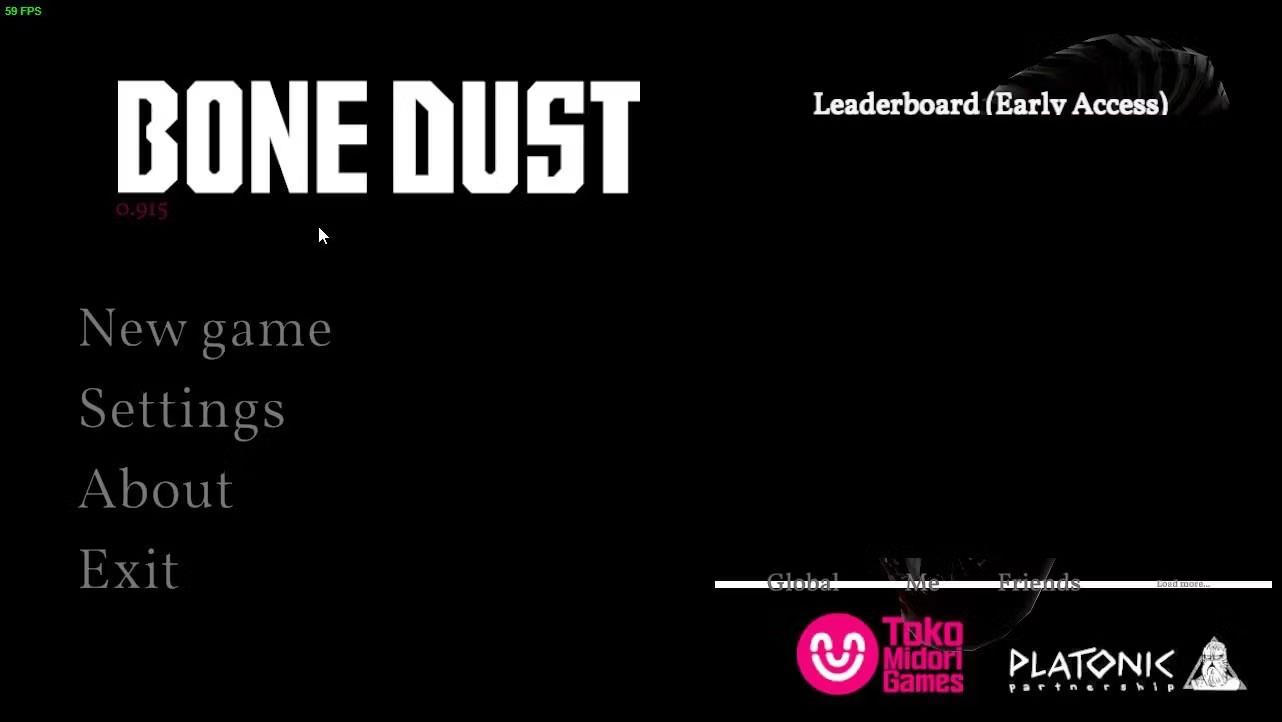
Счетчик FPS в Steam
В Steam есть встроенный счетчик FPS, который по умолчанию отключен. Вы можете включить счетчик кадров для измерения производительности игр, запущенных в Steam.
Чтобы включить счетчик FPS в Steam:
1. Откройте Steam и убедитесь, что вы не находитесь в семейном режиме.
2. Далее нажмите Steam и выберите «Настройки».
3. Откройте вкладку «В игре» в диалоговом окне «Настройки».
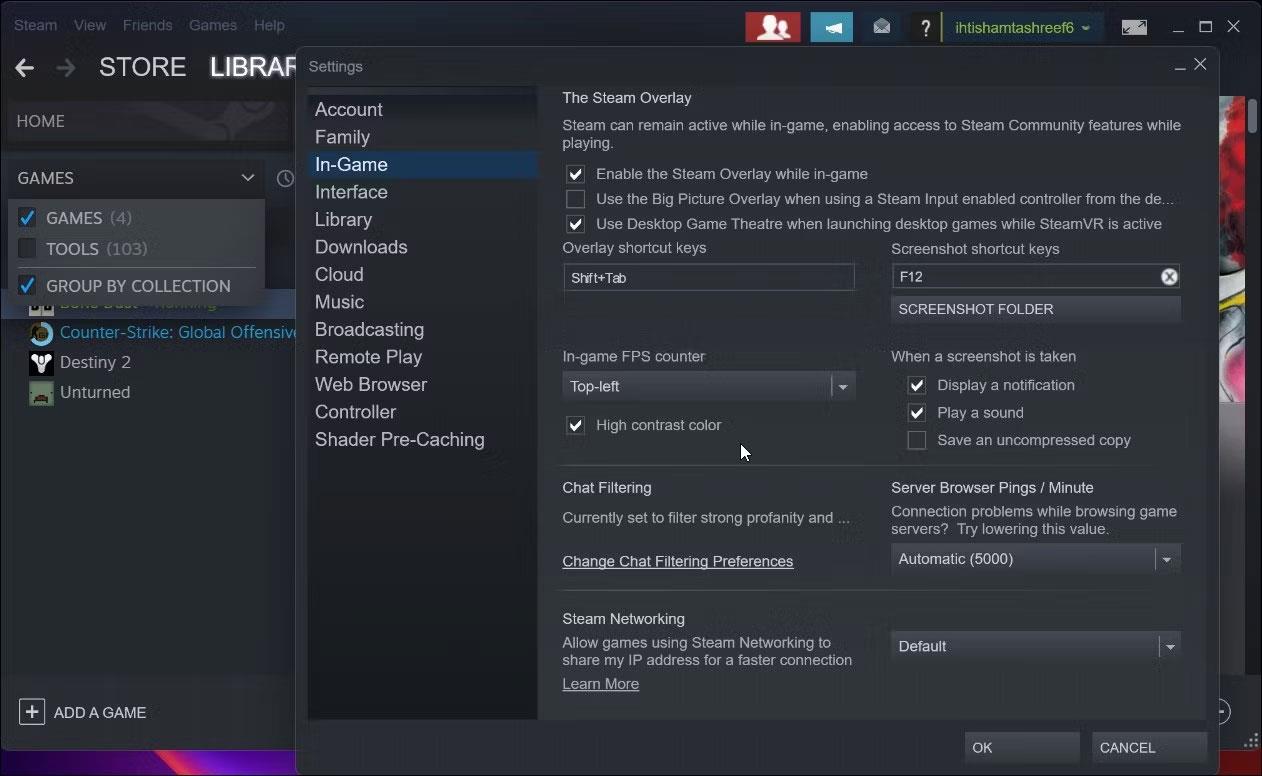
Вкладка в игре
4. Затем щелкните раскрывающееся меню «Счетчик FPS в игре» и выберите «Верхний левый». Вы также можете установить его в положение «Вверху справа», «Внизу справа» или «Внизу слева».
5. Нажмите ОК , чтобы сохранить изменения.
6. В следующий раз, когда вы запустите игру в Steam, вы заметите, что зеленый заголовок FPS появится в выбранном вами месте экрана.
6. Кортекс Рейзер
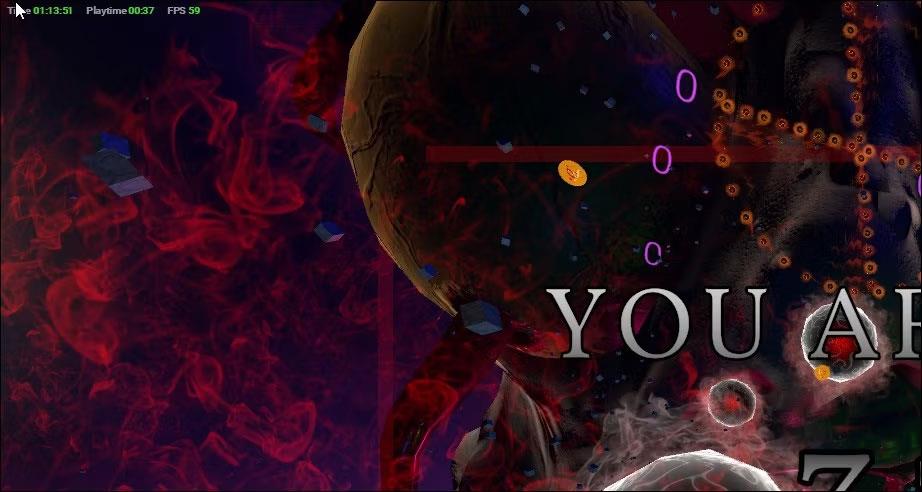
Cortex FPS Счетчик FPS
Razer Cortex — это усилитель FPS для Windows , оптимизирующий игры для повышения производительности. Также имеются удобные внутриигровые оверлеи. Вы можете использовать его для отображения количества FPS, системного времени и времени игры в виде наложения.
Razer Cortex Overlay работает только при запуске игр в приложении. К счастью, он позволяет подключаться к сторонним платформам, включая Steam, Gog.com, Ubisoft Connect, Origin и Humble Bundle, а также синхронизировать игровые библиотеки.
Чтобы включить наложение Razer Cortex:
1. Запустите приложение и откройте вкладку «В игре» .
2. Включите тумблер «Пользовательский дисплей» .
3. По умолчанию вы можете нажать Ctrl + Shift + Q , чтобы активировать наложение.
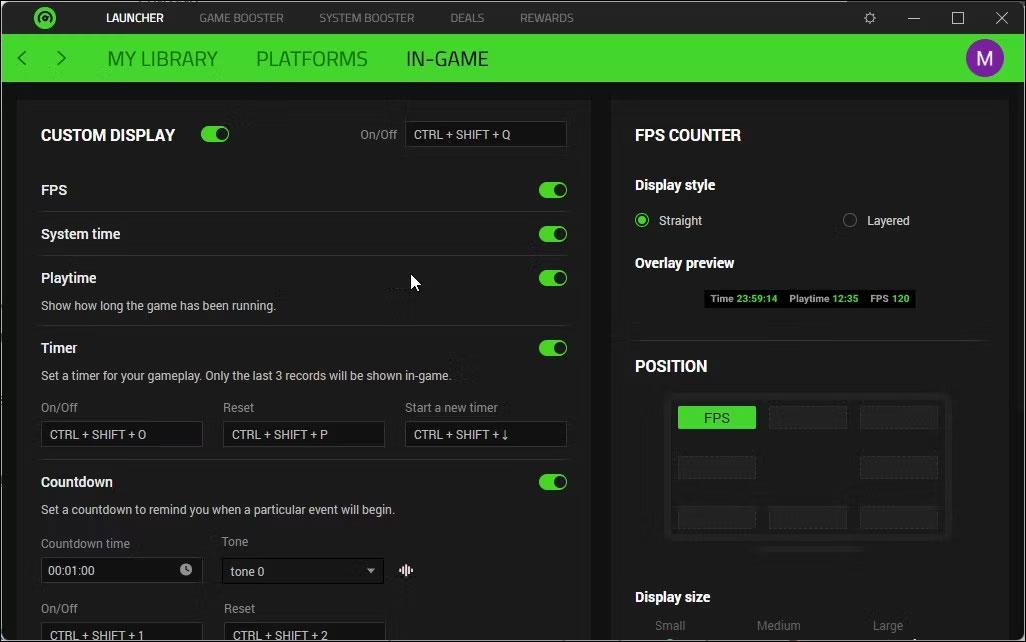
Наложение Razer Cortex
4. Кроме того, вы можете настроить параметры «При запуске моей игры» для автоматического отслеживания графика генерации FPS в конце игры.
5. Далее запустите любую игру из библиотеки Razer Cortex .
6. Нажмите Ctrl + Shift + Q , чтобы активировать наложение, если оно не запускается автоматически.
Razer Cortex имеет наложение счетчика FPS и отображает кадры, время воспроизведения и простой таймер. По завершении игры отображается график FPS, на котором показаны дополнительные сведения об игровом сеансе, которые помогут вам проанализировать производительность вашей системы.
Кроме того, вы также можете использовать программное обеспечение MSI Afterburner и AMD Radeon для просмотра показателей FPS. Оба инструмента позволяют включать и настраивать оверлеи в игре. Однако доступность этих функций может зависеть от аппаратного обеспечения вашей системы.